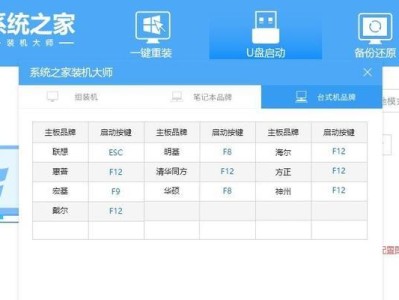随着计算机的普及,操作系统的安装成为每个电脑用户必备的技能之一。本文将介绍使用W7优盘进行系统安装的方法,该方法操作简单、方便快捷,适用于需要频繁安装系统或修复系统的用户。
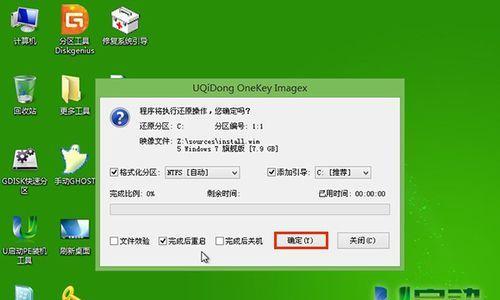
1.准备工作:购买一个空白的优盘,并确保优盘的容量大于4GB,这样才能存储W7系统镜像文件。同时,备份您当前电脑上的重要数据,以免在安装系统过程中丢失。
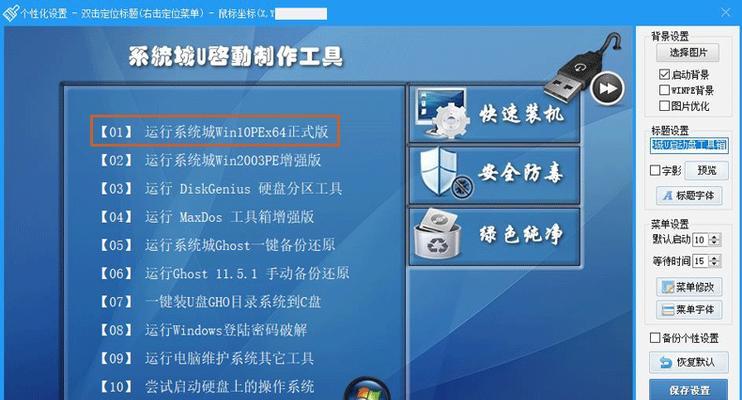
2.下载W7系统镜像文件:在您可靠的下载源网站上下载W7系统的ISO镜像文件,并保存在您的电脑硬盘上。
3.准备W7系统启动盘:将空白优盘连接到计算机上,并使用专业的软件工具,如Rufus等,在优盘上制作一个可以启动W7系统安装程序的启动盘。
4.设置BIOS:重启您的电脑,在开机画面出现时按下相应的按键进入BIOS设置界面,将启动顺序设置为优先从USB设备启动。

5.启动安装程序:重新启动计算机,此时计算机将从优盘启动,进入W7系统安装界面。按照提示选择您的语言、时区和键盘布局等设置。
6.进行磁盘分区:在安装程序界面上,选择“自定义(高级)”选项,进入磁盘分区界面。根据您的需求,创建一个新的分区或选择已有的分区来安装W7系统。
7.格式化磁盘:对于新创建的分区或选择的分区,可以选择进行格式化操作,以清空分区内的数据,并为W7系统提供可用空间。
8.安装W7系统:在确认磁盘分区设置正确后,点击“下一步”按钮,安装程序将开始复制和安装W7系统文件到您的计算机硬盘上。
9.自动重启:在安装完成后,计算机将自动重启。此时,不要拔掉优盘,以免影响系统的正常引导。
10.完成设置:根据系统引导提示,进行Windows系统的基本设置,如选择计算机名称、创建账户等。
11.安装驱动程序:连接到网络后,系统会自动寻找并安装大部分硬件驱动程序。然而,一些特殊的硬件设备可能需要手动下载和安装相应的驱动程序。
12.更新系统:及时更新系统是保持电脑安全和性能良好的重要步骤。打开Windows更新,安装最新的系统补丁和安全更新。
13.安装常用软件:根据个人需求,安装常用的办公软件、浏览器、音视频播放器等应用程序,以满足日常使用的需要。
14.还原数据和设置:如之前备份了数据,可通过相应的方法将备份数据还原到新安装的W7系统上,并重新设置个人偏好。
15.完成安装:经过以上步骤,您已成功使用W7优盘安装了系统。现在,您可以享受一个新鲜、流畅的Windows7操作系统。
通过本文所介绍的W7优盘安装系统方法,您可以轻松快捷地安装或修复Windows7操作系统。这种方法简单易懂,适用于普通用户以及需要频繁安装系统的专业人士。同时,通过备份和还原数据,您可以轻松迁移和恢复个人文件和设置。快来尝试一下,让您的电脑焕发新生吧!